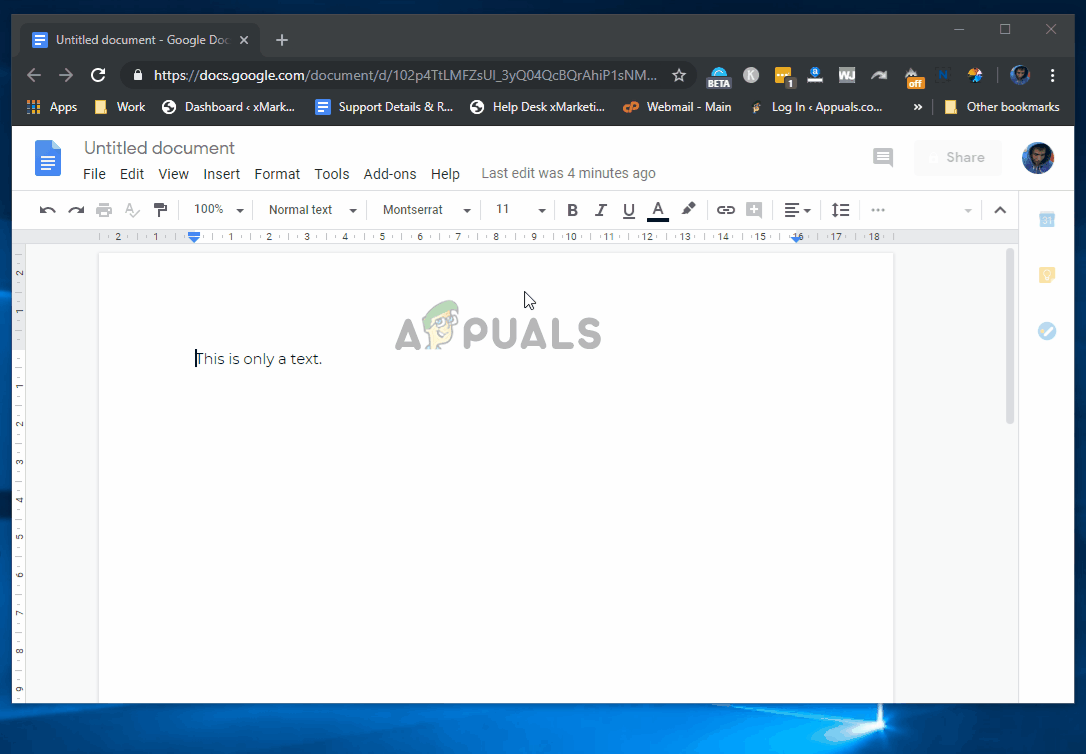কিছু ব্যবহারকারী আমাদের কাছে প্রশ্ন নিয়ে পৌঁছে যাচ্ছিলেন, মাইক্রোসফ্ট ওয়ার্ড, গুগল ডক্সে এমনকি কোনও পাঠ্য সম্পাদক ব্যবহার না করে ছোট হাতের অক্ষরগুলি (বা তদ্বিপরীত) পরিবর্তনের কোনও উপায় আছে কিনা তা জিজ্ঞাসা করছেন। কিছু প্রভাবিত ব্যবহারকারী আমরা এমনকি ভুল মূলধনের সাথে ভুলভাবে টাইপ করা পাঠ্য মুছে ফেলার কথা বিবেচনা করছি, তবে এই সমস্যাটি সমাধানের আরও অনেক কার্যকর উপায় রয়েছে।

মাইক্রোসফ্ট ওয়ার্ডের মূলধন পরিবর্তন করা হচ্ছে
ভাগ্যক্রমে, মাইক্রোসফ্ট ওয়ার্ড এবং অন্যান্য সমস্ত পাঠ্য সম্পাদকরা মূলধন নির্বাচিত পাঠ্য পরিবর্তন করার কার্যকারিতা অন্তর্ভুক্ত করবেন। আপনি আদৌ প্রযুক্তিবিদ না হলেও এমনকি এটি করা খুব সহজ। আসলে, এটি করার বিভিন্ন উপায় রয়েছে। আপনার পক্ষে জিনিসগুলি আরও সহজ করার জন্য, আমরা নীচে প্রতিটি প্রক্রিয়া বিশদভাবে ব্যাখ্যা করেছি।
উইন্ডোজ, ম্যাকোস এবং লিনাক্সে কীভাবে মূলধন পরিবর্তন করতে হয় তা আমরা আপনাকে দেখাতে যাচ্ছি। বিষয়গুলিকে আরও নমনীয় করে তোলার জন্য, আমরা একটি নিখরচায় মূলধন সরঞ্জামও অন্তর্ভুক্ত করেছি যা আপনি ব্যবহার করছেন অপারেটিং সিস্টেম নির্বিশেষে আপনি ব্যবহার করতে পারেন।
নীচের বৈশিষ্ট্যযুক্ত সমস্ত পদ্ধতি আপনার উইন্ডোজ সংস্করণ বা আপনি ব্যবহার করছেন মাইক্রোসফ্ট অফিস সংস্করণ নির্বিশেষে আপনার জন্য কাজ করবে। আপনার কাজগুলি করার জন্য যে কোনও পদ্ধতিটি আরও উপযোগী বলে মনে হচ্ছে তা নির্দ্বিধায় অনুভব করুন এবং আপনার নির্দিষ্ট দৃশ্যের জন্য প্রযোজ্য পদ্ধতিগুলি উপেক্ষা করুন।
পদ্ধতি 1: মাইক্রোসফ্ট ওয়ার্ডে পাঠ্যকে বড় করে তোলা (উইন্ডোজ বা ম্যাক)
যেহেতু মাইক্রোসফ্ট ওয়ার্ডের সবচেয়ে বড় শেয়ার রয়েছে এটি যখন পাঠ্য সম্পাদকগণের কথা আসে তখন আপনার কীভাবে ছোট হাতের পাঠকে বড় হাতের বা তদ্বিপরীতে রূপান্তর করতে হয় তা আপনার জানতে হবে ces মাইক্রোসফ্ট ওয়ার্ডে পাঠ্যকে মূলধন করতে আপনি দুটি উপায় অনুসরণ করতে পারেন।
মনে রাখবেন যে নীচের দুটি পদ্ধতিই অফিস 365 সংস্করণেও কাজ করবে তবে তারা ওয়ার্ড অনলাইন দিয়ে কাজ করবে না।
কীবোর্ড শর্টকাট ব্যবহার করে
মাইক্রোসফ্ট ওয়ার্ডে মূলধন পরিবর্তন করার দ্রুততম উপায় হ'ল ব্যবহার করা Shift + F3 শর্টকাট । আপনি যে পাঠ্যটি অন্য কোনও মূলধনকে রূপান্তর করতে চান তা কেবল নির্বাচন করুন এবং শর্টকাটটি একবার টিপুন (শিফট + এফ 3)
এটি নিয়মিতভাবে প্রতিটি শব্দের ছোট হাতের অক্ষর, বড় হাতের বা বড় আকারের মধ্যে নির্বাচিত পাঠ্য পরিবর্তন করবে।
চেঞ্জ কেস বাটন ব্যবহার করে
আরও বেশি কেন্দ্রীভূত দৃষ্টিভঙ্গি তবে আপনাকে আরও বেশি সময় নিতে পারে এটি হ'ল ব্যবহার করা কেস চেঞ্জ করুন মূলধনটি পরিবর্তন করতে বোতাম। আগের মতোই, আপনি যে পাঠ্যটি সংশোধন করতে চান তা নির্বাচন করে শুরু করুন। তবে কীবোর্ড শর্টকাট টিপানোর পরিবর্তে উপরের মেনু বারে যান এবং ক্লিক করুন কেস চেঞ্জ করুন আইকন
এরপরে আপনাকে সেনটেশন কেস, লোয়ারকেস, আপার কেস, প্রতিটি শব্দের মূলধন এবং এর মধ্যে নির্বাচন করতে হবে টগলকেস। আপনি দেখতে পাচ্ছেন, এই বিকল্পটি আপনাকে কীবোর্ড শর্টকাট ব্যবহার না করে বেছে নেওয়ার জন্য আরও বিকল্প দেয়।

কথায় মূলধন পরিবর্তন করুন
পদ্ধতি 2: গুগল ডক্সে পাঠ্যকে বড় করে তোলা
গুগল ডক্স মাইক্রোসফ্ট ওয়ার্ডের বেশ উপযুক্ত প্রতিযোগী। এবং ঠিক ওয়ার্ডের মতো এটিতে একটি মূলধন সরঞ্জামও অন্তর্ভুক্ত যা এটি প্রতিদ্বন্দ্বীর মতোই শক্ত। তবে, সরঞ্জামটি তার মেনুগুলির কোনওর মধ্যে কোনওভাবে লুকানো রয়েছে, সুতরাং কোথায় সন্ধান করবেন তা আপনি জানেন না কিনা তা খুঁজে পাওয়া শক্ত।
এর মধ্যে টগল করতে আপনি মূলধন সরঞ্জামটি ব্যবহার করতে পারেন ছোট হাতের অক্ষর, UPPERCASE এবং শিরোনাম কেস ।
গুগল ডক্সে মূলধন ব্যবহার করতে, আপনি যে পাঠ্যটি সংশোধন করতে চান তা নির্বাচন করে শুরু করুন। তারপরে, ক্লিক করতে শীর্ষে ফিতা মেনুটি ব্যবহার করুন ফর্ম্যাট> মূলধন । তারপরে আপনার কাছে 3 বিভিন্ন ধরণের মূলধন থেকে নির্বাচন করার বিকল্প থাকবে।

গুগল ডক্সে মূলধন পরিবর্তন করা হচ্ছে
প্রো টাইপ: আপনি ইনস্টল করে গুগল ডক্সে আরও বেশি মূলধন বিকল্প যুক্ত করতে পারেন কেস চেঞ্জ করুন গুগল ডক্সে অ্যাড-অন। এই এক্সটেনশনের একটি চৌকস কেস ফর্ম্যাটর রয়েছে এবং মূলধন বিধি অনুসরণ করতে সক্ষম। উদাহরণস্বরূপ, আপনার বাকী লেখার ক্ষেত্রে কেসটি উল্টানোর বিকল্পগুলি বজায় রেখে আপনি নিবন্ধগুলির জন্য ছোট হাতের অক্ষরে অক্ষরে অক্ষরে অক্ষরে অক্ষর ব্যবহার করতে পারেন (‘একটি’, ‘দি’ এবং আরও কিছু)।
এটি ইনস্টল এবং ব্যবহারের জন্য একটি দ্রুত গাইড এখানে কেস চেঞ্জ করুন গুগল ডক্সে অ্যাড-অন:
- একটি Google ডক্স নথি খুলুন এবং নিশ্চিত করুন যে আপনি নিজের অ্যাকাউন্টে সাইন ইন করেছেন।
- তারপরে, স্ক্রিনের শীর্ষে ফিতা বারটি অ্যাক্সেস করুন এবং ক্লিক করুন অ্যাড-অনস তারপরে ক্লিক করুন অ্যাড-অনগুলি পান ...
- একবার আপনি অ্যাড-অন ট্যাবটিতে প্রবেশ করার পরে, অনুসন্ধানের জন্য উইন্ডোর উপরের-ডান কোণায় সন্ধান ফাংশনটি ব্যবহার করুন ‘চেঞ্জ কেস’ ।
- তারপরে, ফলাফলের তালিকা থেকে, ক্লিক করুন ফ্রি বোতামের সাথে সম্পর্কিত কেস চেঞ্জ করুন এক্সটেনশন।
- এরপরে আপনাকে আপনার গুগল অ্যাকাউন্ট দিয়ে সাইন ইন করার জন্য অনুরোধ জানানো হবে। আপনি এটি করার পরে, ক্লিক করুন অনুমতি দিন ইনস্টলেশন সম্পূর্ণ করতে।
- এক্সটেনশানটি ইনস্টল হয়ে গেলে, পাঠ্যটি নির্বাচন করে এবং উপরে গিয়ে এটি ব্যবহার করুন অ্যাড-অনস> কেস পরিবর্তন করুন , তারপরে আপনি যে ধরণের মূলধন চান তা নির্বাচন করে।
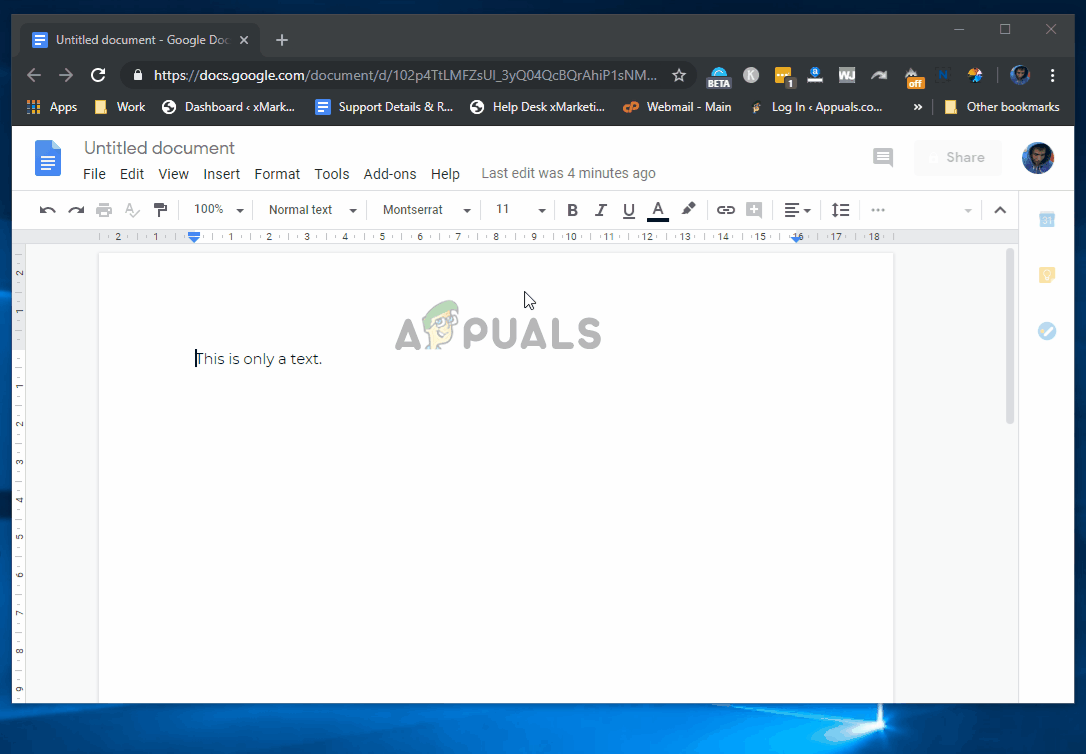
গুগল ডক্সে চেঞ্জ কেস এক্সটেনশনের সাথে মূলধন পরিবর্তন করা
পদ্ধতি 3: সাব্লাইম টেক্সট এডিটরে মূলধন পাঠ্য
বিশেষত প্রোগ্রাম বা পেশাদারদের মধ্যে যা প্রচুর কোড নিয়ে কাজ করে তাদের মধ্যে সাব্লাইম টেক্সট এখনও অন্যতম জনপ্রিয় পাঠ্য সম্পাদক। এবং অন্যান্য জনপ্রিয় পাঠ্য সম্পাদকগুলির মতোই, সাব্লাইম পাঠ্যে এমন একটি বৈশিষ্ট্য অন্তর্ভুক্ত রয়েছে যা আপনাকে আপনার শব্দের মূলধন পরিবর্তন করতে দেয়।
সাব্লাইম টেক্সট মূলধন সরঞ্জামটি ব্যবহার করতে, ক্লিক করুন সম্পাদনা করুন মেনু (শীর্ষে ফিতা উপর) এবং চয়ন করুন রূপান্তর কেস । তারপরে, পরবর্তী মেনু থেকে, আপনার পছন্দসই মূলধনটি নির্বাচন করুন।

উত্সাহ পাঠ্য মূলধন
আপনি শিরোনাম কেস, আপার কেস, লোয়ার কেস এবং অদলবদল কেস থেকে চয়ন করতে পারেন।
আপনি যদি জিনিসগুলি আরও দ্রুত করতে চান তবে আপনি কীবোর্ড শর্টকাটটিও ব্যবহার করতে পারেন কমান্ড (Ctrl) + কে , এবং তারপরে টিপুন কমান্ড (সিটিআরএল) আবার 4 বিভিন্ন মূলধনের বিকল্পগুলির মধ্যে স্যুইচ করতে।
পদ্ধতি 4: ম্যাকোজে পাঠ্যকে বড় করে তোলা
ম্যাক কম্পিউটারগুলির সম্পর্কে ভাল বিষয়টি হ'ল OS এর সাথে সংহত হওয়া বেশিরভাগ অ্যাপ্লিকেশনগুলির পাঠ্য মূলধনের পাশাপাশি অন্তর্নির্মিত ব্যাকরণ চেক থাকে।
ম্যাকোজে পাঠ্য মূলধনকে সামঞ্জস্য করা খুব সহজ। আপনাকে যা করতে হবে তা হ'ল আপনি যে পাঠ্যটি সংশোধন করতে চান তা নির্বাচন করুন, তারপরে প্রসঙ্গ মেনুটি আনতে এটিতে ডান ক্লিক করুন। তারপরে, ট্রান্সফর্মেশন মেনুতে ঘুরে দেখুন এবং আপনি যে ধরণের মূলধন চান তা নির্বাচন করুন। আপনি চয়ন করতে পারেন উচ্চতর কেস তৈরি করুন, লোয়ার কেস করুন বা মূলধন ।

ম্যাকোজে টেক্সট মূলধন করা হচ্ছে
বিঃদ্রঃ: আপনি ডান ক্লিকের প্রসঙ্গ মেনুতে অপশনগুলি না দেখলে অ্যাপ্লিকেশনটির ফন্ট সেটিংসে গিয়ার আইকনে কেবল ক্লিক করুন এবং আপনার এটি দেখতে হবে। এছাড়াও, মনে রাখবেন আমি একজন লেখক এবং ম্যাকওএসে পাওয়া যায় এমন আরও কয়েকটি লিখিত অ্যাপ্লিকেশনগুলির নিজস্ব শিরোনাম কেস ফাংশন অন্তর্ভুক্ত রয়েছে। এগুলি স্ট্যান্ডার্ড ট্রান্সফর্মেশন মেনুতে অতিরিক্ত বিকল্প যুক্ত করতে পারে।
পদ্ধতি 5: মূলধন পাঠ্য অনলাইন
আপনি যদি এমন কোনও বিকল্প চান যা আপনি যে অপারেটিং সিস্টেমটি ব্যবহার করছেন তা নির্বিশেষে কাজ করবে, আমরা আপনাকে একটি বিনামূল্যে অনলাইন সরঞ্জাম ব্যবহার করার পরামর্শ দেব। আপনার ওএস, আপনাকে যে ধরণের পাঠ্য সম্পাদনা করতে হবে বা যে ধরণের রূপান্তর করতে হবে তা নির্বিশেষে এই জিনিসগুলি কাজ করবে।
দুটি শক্ত বিকল্পের জন্য নিষ্পত্তি করার আগে আমরা তাদের পুরো গোছাটি পরীক্ষা করেছিলাম - রূপান্তর কেস বা শিরোনাম কেস । দুটি সরঞ্জামই নিখরচায় রয়েছে এবং স্বয়ংক্রিয়ভাবে আপনার পাঠ্যকে রূপান্তর করবে। রূপান্তর কেসের একটি সহজ ইন্টারফেস রয়েছে যা এটি অ-প্রযুক্তিগত ব্যক্তির কাছে আরও আকর্ষণীয় করে তুলতে পারে, তবে কার্যকারিতার দিক থেকে শিরোনামকেস স্পষ্ট বিজয়ী।

শিরোনাম কেস ব্যবহার উদাহরণ
লোয়ারকেস, স্টার্ট কেস, প্যাসকেল কেস, হাইফেন-কেস এবং আরও অনেকগুলি সহ অনেকগুলি বিভিন্ন রূপান্তর বিকল্পের বৈশিষ্ট্যগুলির উপরে, আপনার নিজের পাঠ্য থেকে লিঙ্কগুলির বিরতিগুলি স্বয়ংক্রিয়ভাবে ছাঁটাই বা এমনকি সরাতেও আপনার ক্ষমতা রয়েছে।
আপনি ডিফল্ট তালিকা থেকে শিরোনাম কেস এক্সটেনশনগুলি স্থাপন করতে পারেন বা আপনার নিজস্ব কাস্টমগুলি যুক্ত করতে পারেন।
5 মিনিট পঠিত